Så här tar du bort privat webbläsarhistorik och skyddar din integritet
De flesta använder inkognitoläget när de vill hålla sin webbhistorik privat. Men visste du att inkognitoläget faktiskt inte är privat?
Att använda inkognitoläget i en webbläsare kan få en att tro att ens internetaktiviteter är helt anonyma och omöjliga att upptäcka. Denna uppfattning är dock inte alltid korrekt. Trots att man använder sådana sekretessåtgärder kan en individs Internetleverantör (ISP) samt ytterligare tredje parter fortfarande ha möjlighet att övervaka deras onlinebeteende. Dessutom, om en person delar sin enhet med en annan person, kan den senare parten potentiellt få tillgång till information om den förras tidigare visade innehåll när inkognitoläget används.
Vilka åtgärder skulle vara lämpliga för att hantera och radera en persons webbhistorik när man använder inkognitoläget och skydda dennes anonymitet?
Hur sparas din webbhistorik i inkognitoläget?
Även om inkognitoläget gör det möjligt för en användare att förhindra att webbläsaren sparar uppgifter om webbsökningar och besökta webbplatser, garanterar det inte fullständig integritet eftersom personuppgifter fortfarande kan lagras på andra sätt utanför webbläsaren.
Din internetleverantör samlar in och lagrar information om din internetaktivitet, inklusive vilka webbplatser du besöker - även när du surfar privat.

Dessutom kan vissa webbsidor lagra information om den unika identifierare som tilldelats den elektroniska enhet som används för att komma åt deras innehåll. Även om dessa uppgifter inte finns kvar i din webbläsares webbhistorik, kan de ändå sparas av tredjepartstjänster eller tredjepartsplattformar.
När inkognitoläget används lagrar dessutom användarens webbläsare surfhistoriken i enhetens DNS-cache. Processen är som följer:
När man går in på en okänd onlineplattform anger man vanligtvis motsvarande domännamn i sitt webbläsarprogram för att komma in på den specifika webbplatsen.
Din webbläsare skickar automatiskt en förfrågan till DNS-servern (Domain Name System) om den IP-adress (Internet Protocol) som är kopplad till det begärda domännamnet.
Processen innebär att webbadressen lagras tillfälligt på användarens enhet, så kallad DNS-cache, för snabbare åtkomst i framtiden när samma webbplats återbesöks.
I DNS-cachen (Domain Name System) lagras information om domännamn som tidigare har använts av användaren, samt motsvarande IP-adresser (Internet Protocol). Detta omfattar inte bara webbplatser som besöks under vanliga webbläsarsessioner utan även sådana som besöks när sekretesslägen som inkognitoläget används.
Eftersom denna DNS-cache finns i systemet kan alla som använder den aktuella datorn se vilka webbdomäner som tidigare har besökts genom att använda flera kommandoradsdirektiv.
Begreppet inkognitoläge kanske inte helt garanterar den nivå av säkerhet och integritet som man kan anta. För att upprätthålla en hög grad av sekretess när man navigerar online är det viktigt att rensa DNS-cachen och eliminera alla rester av ens surfaktivitet.
Kan privat surfhistorik spåras?
Lägen för privat surfning, inklusive inkognitoläget, är avsedda att förhindra lagring av surfhistorik, cookies och webbplatsdata på en lokal enhet. Dessa lägen erbjuder dock inte absolut anonymitet, eftersom Internetleverantörer och vissa webbplatser fortfarande kan spåra användarnas aktiviteter. Även om man använder privat surfning finns det alltså fortfarande en risk att ens surfhistorik kan övervakas av externa parter.
Raderar privat surfning sökhistorik?
I inkognitoläget sparas ofta sökningar i DNS (Domain Name System) även om de inte sparas i den egna cacheminnet. Av den anledningen är det lämpligt att rensa den webbhistorik som är kopplad till inkognitoläget för att säkerställa en helt anonym webbsurfning.
Så här visar du privat surfhistorik på datorn
Om du vill komma åt din privata surfhistorik på en Windows-dator kan du enkelt undersöka DNS-cachen (Domain Name System).
Så här gör du:
Tryck på “Windows”-tangenten följt av “R”-tangenten på tangentbordet för att öppna kommandofönstret Kör.
Om du vill komma åt Kommandotolken med utökade behörigheter kan du följa dessa steg:1. Öppna Start-menyn genom att klicka på Windows-logotypen eller tryck på “Windows” på tangentbordet.2. Skriv “cmd” i sökfältet och välj programmet “Kommandotolken” bland de resultat som visas. Alternativt kan du använda kortkommandot “Ctrl \+ Shift \+ Enter”.
⭐ I kommandotolken skriver du “ipconfig/displaydns” och trycker på Enter . 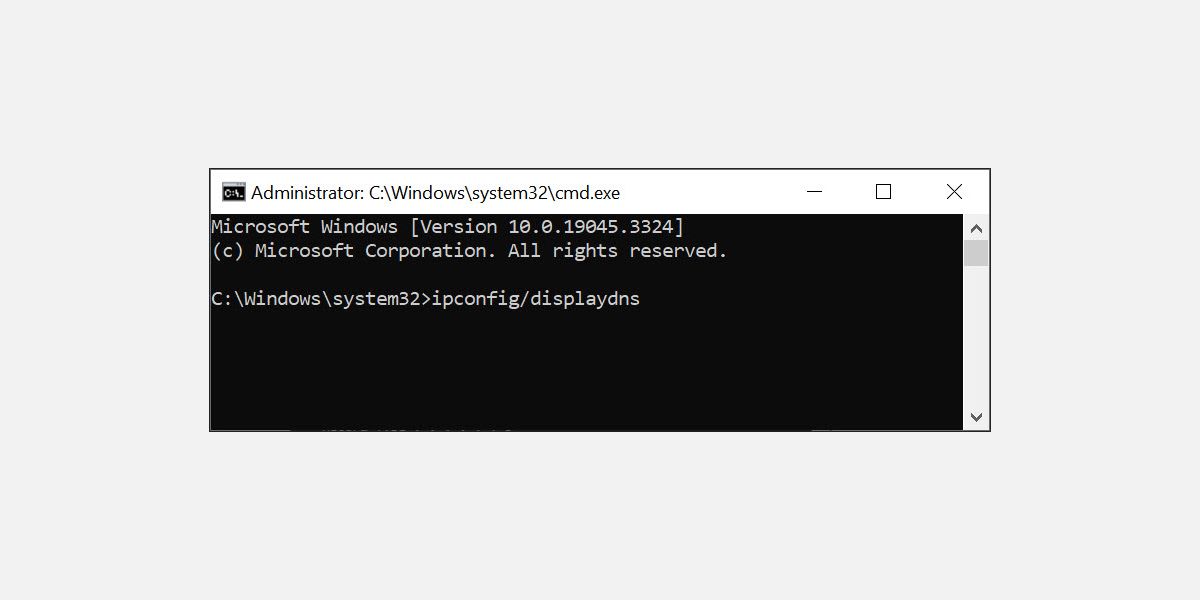
⭐ En lista över nyligen besökta webbplatser visas med deras IP-adresser.Detta inkluderar webbplatser som besökts i både privat surfning och normalt surfningsläge. 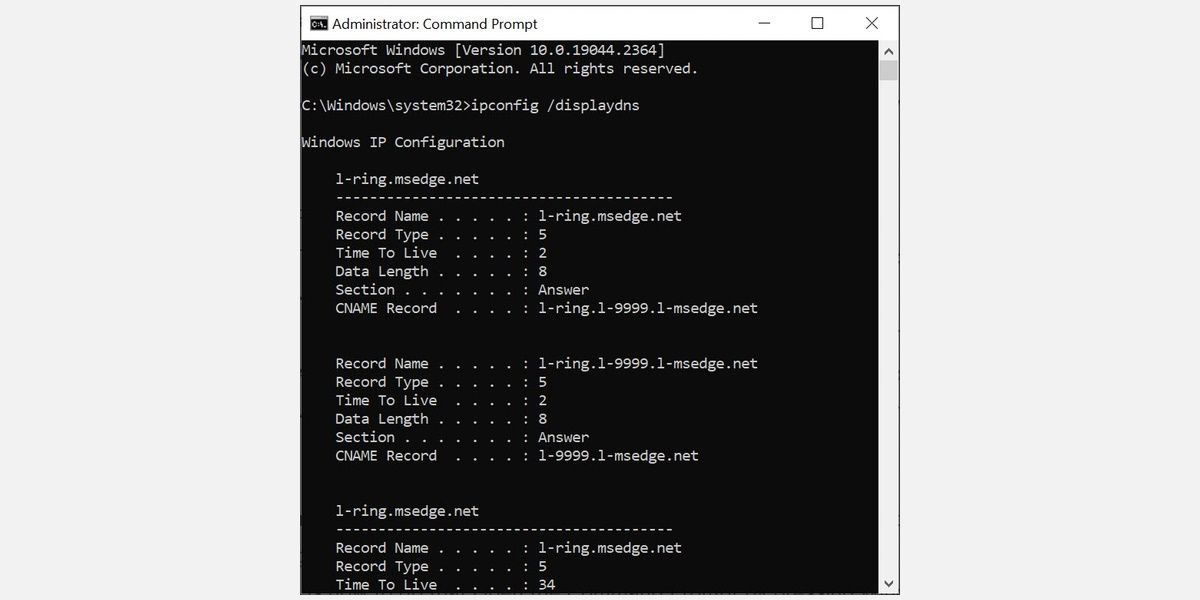
Så här visar du inkognito-historik på Android och iOS
Det finns ingen inbyggd metod för att visa inkognito-historik på Android- eller iOS-enheter, men det finns en mängd olika tredjepartsapplikationer som ger användarna tillgång till denna information. Programvara för föräldrakontroll, bland annat FamilyTime, KidsGuard och Hoverwatch, ger ofta möjlighet att övervaka inkognitoaktivitetsloggar på associerade enheter.
Med hjälp av dessa program kan användarna läsa sin hemliga surfhistorik, men det är omöjligt att radera sådana uppgifter. Dessutom kan man inte komma åt tidigare inkognitoarkiv. Genom att installera ett lämpligt program för närvarande kan individer enbart övervaka kommande inkognitosessioner.
Hur man tar bort inkognito-historik på en PC
Efter en privat surfning är det viktigt att ta bort alla spår av ens inkognito-historik från DNS-cachen (Domain Name System) för optimala integritets- och säkerhetsåtgärder.
Följ dessa steg för att utföra denna uppgift på en Windows-baserad persondator:
Om du trycker på “Windows”-tangenten i kombination med “R” kommer du till kommandofönstret Kör, som kan användas för att utföra olika uppgifter och kommandon i operativsystemet.
⭐ Skriv “cmd” i dialogrutan Kör och tryck på Ctrl \\+ Skift \\+ Enter för att öppna kommandotolken med administrativa rättigheter. 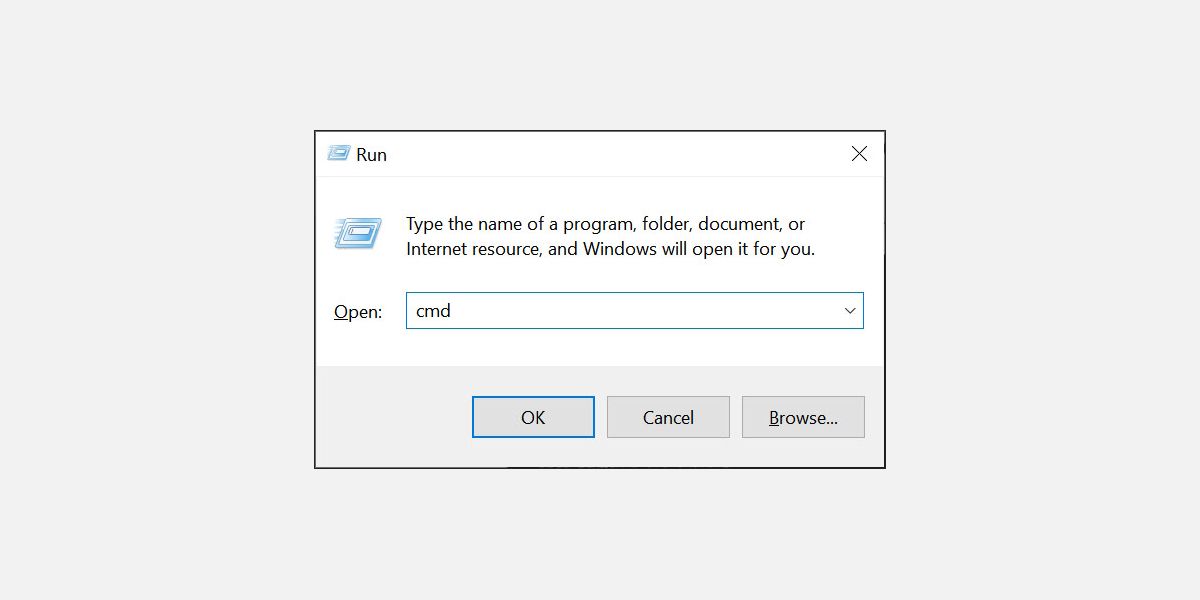
⭐ I kommandotolken skriver du “ipconfig/flushdns” och trycker på Enter. 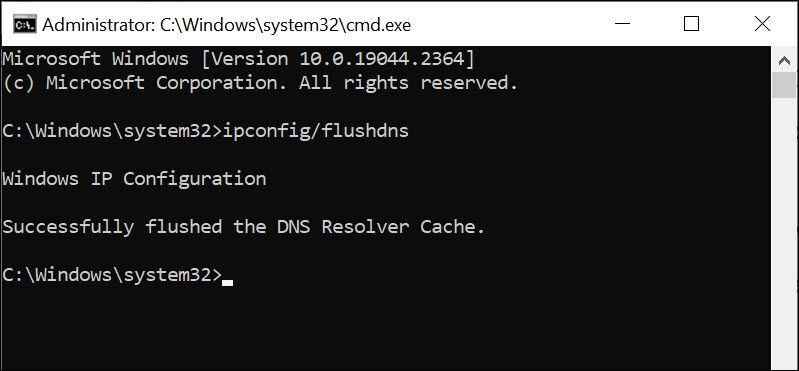
Om du rensar DNS-cachen raderas alla bevis på dina senaste webbläsaraktiviteter, vilket effektivt rensar ditt register över besökta webbplatser från datorns minne.
Så här tar du bort inkognitohistorik på Android
För att radera webbläsaruppgifterna i inkognitoläget på en kompatibel Android-gadget behöver man bara använda webbläsaren Google Chrome och följa de efterföljande riktlinjerna för radering av DNS-cachen (Domain Name System):
Vänligen starta Chrome-webbläsaren på din Android-gadget.
För att få tillgång till DNS-informationen i Google Chrome, vänligen navigera till adressfältet och ange teckensträngen " https://chrome://net-internals/#dns " följt av Enter-tangenten.
För att radera cachad data relaterad till värdar som lagrats på din enhet, vänligen tryck på alternativet “Rensa värdcache” som finns inom räckhåll.Den här åtgärden raderar DNS-konfigurationer (Domain Name System) som är kopplade till webbservrar och andra domännamn som har sparats tillfälligt i enhetens minne.
⭐ Stäng Chrome. 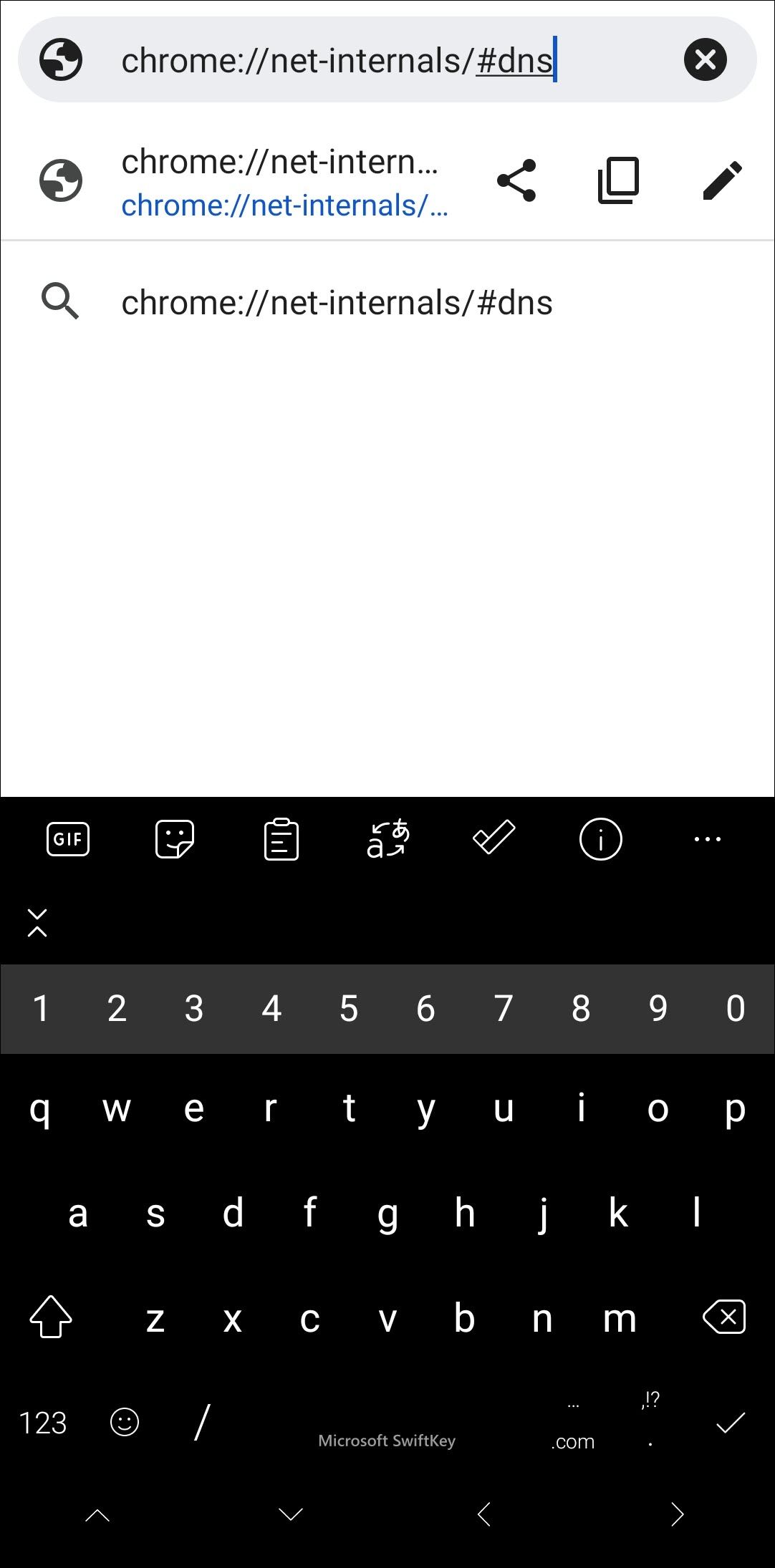
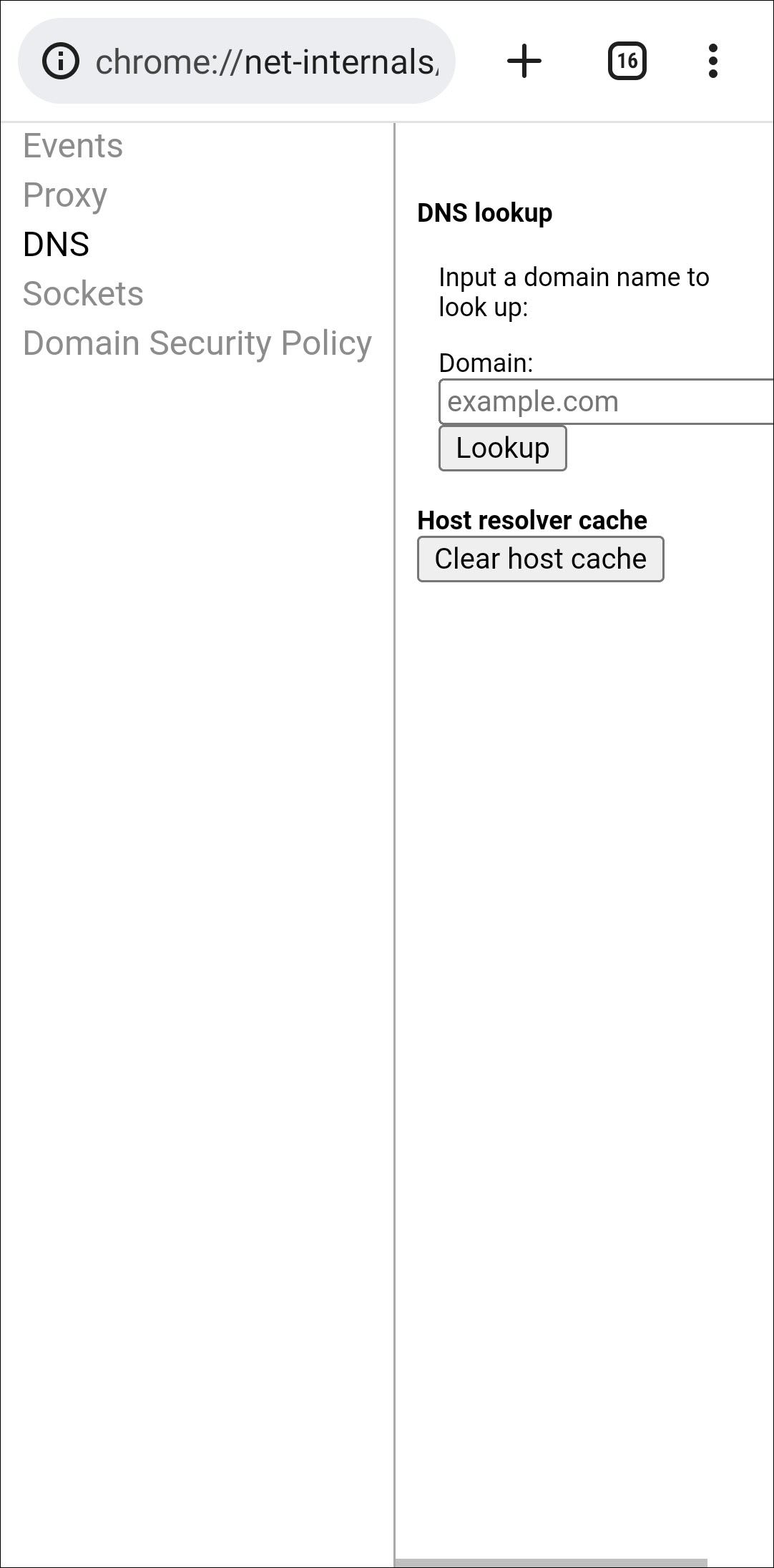 Stäng
Stäng
Så här tar du bort inkognitohistorik på Mac
För att enkelt rensa DNS-cachen (Domain Name System) och radera den hemliga webbhistoriken på en Mac-dator kan man använda Terminal-kommandot.
Så här gör du:
⭐ På din Mac-enhet startar du Program och väljer Verktyg . 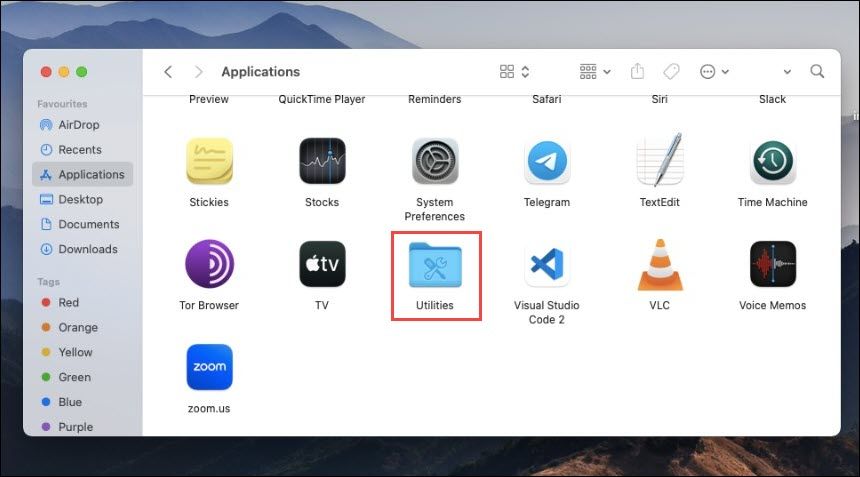
⭐ Under Verktyg letar du efter Terminalen och dubbelklickar på den för att starta den. 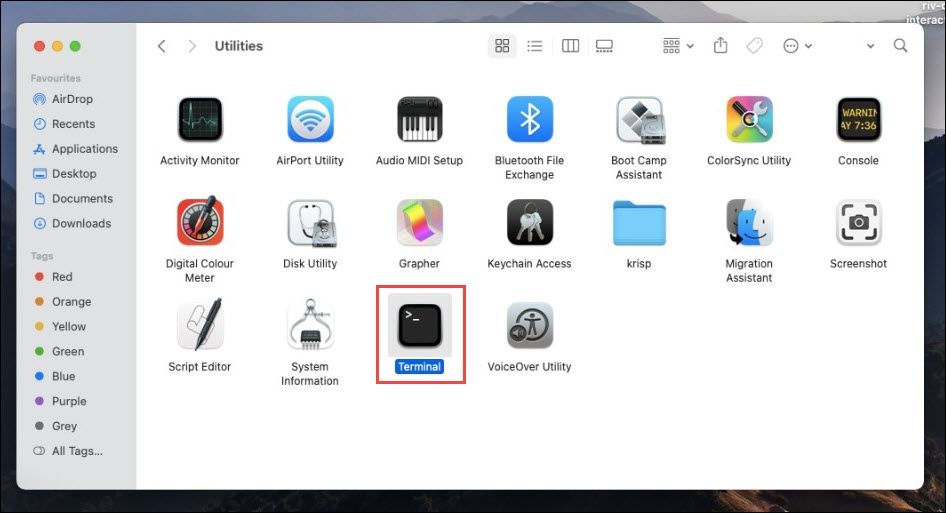
⭐ I fönstret Terminal skriver du kommandot " sudo killall -HUP mDNSResponder " och trycker på enter-tangenten. Du kommer att bli ombedd att ange ditt lösenord för att fortsätta. 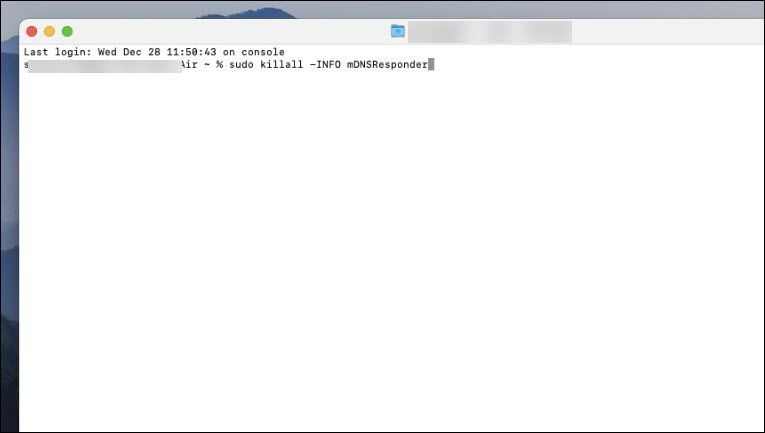
Att rensa DNS-cachen i kombination med att rensa register över tidigare inkognito-surfningar resulterar i en omfattande raderingsprocess som eliminerar alla indikationer på tidigare integritetsfokuserade webbaktiviteter, effektivt återställer standardinställningar för framtida anonym surfning och samtidigt säkerställer optimal prestanda genom att rensa systemet från eventuella flaskhalsar eller cachade data som kan påverka anslutningshastigheterna negativt.
Så här rensar du inkognitohistorik på iPhone
För att effektivt radera din konfidentiella webbhistorik när du använder en iPhone, aktivera helt enkelt flygplansläget genom att slå på och av det. Denna enkla procedur möjliggör enkel utplåning av DNS-cachen.
För att komma åt Control Center på din iPhone måste du utföra en gest genom att börja i det övre högra hörnet av skärmen och svepa nedåt. Denna åtgärd kommer att resultera i att Control Center expanderar, vilket ger dig snabb åtkomst till olika kontroller och inställningar.
För att aktivera flygplansläget trycker du vänligen på ikonen för flygplansläge i enhetens inställningsmeny. Denna åtgärd aktiverar eller inaktiverar funktionen i enlighet med detta.
⭐ Vänta några sekunder och slå sedan av den igen. 
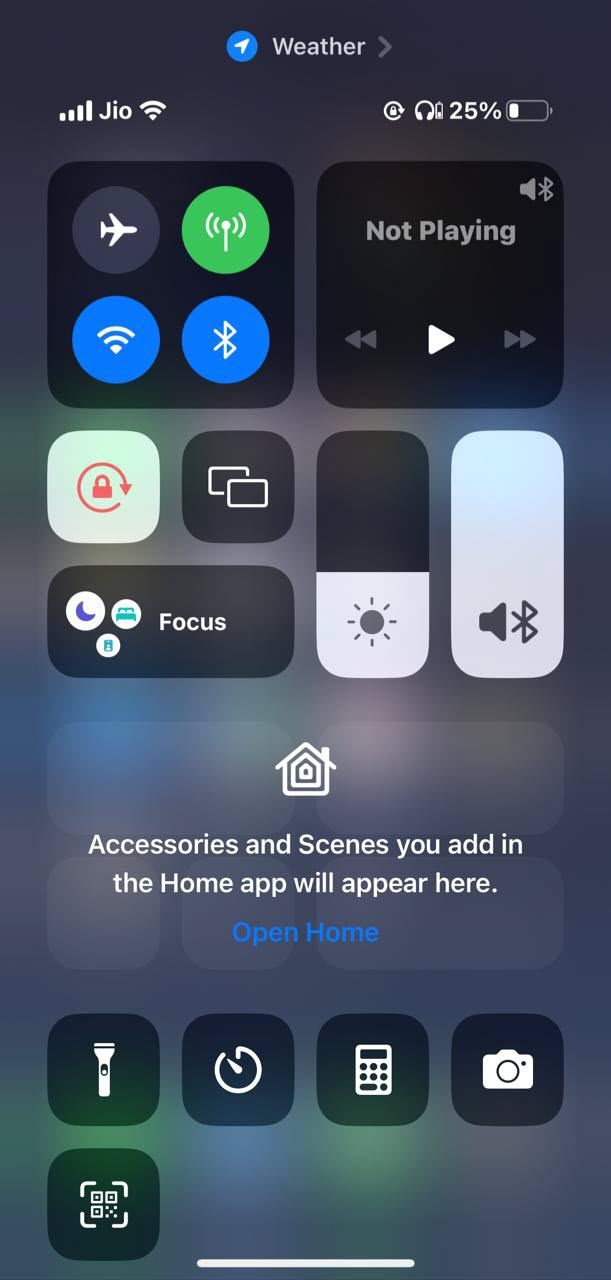 Stäng
Stäng
Om du utplånar detta raderas alla rester av cachad DNS-information från din enhet, och dessutom rensas din konfidentiella webbsurfningskrönika.
Så här rensar du inkognito-historik på Linux
För att rensa cacheminnet för tidigare besökta webbplatser när du använder inkognitoläget på ett Linux-operativsystem, är det nödvändigt att utföra en process som kallas flushing av DNS-posterna.Denna åtgärd raderar inte bara historiken som är associerad med sekretessläget utan kan också lindra flera problem som rör DNS (Domain Name System), t.ex. svårigheter att lösa domännamn eller föråldrade DNS-registreringar.
Så här surfar du privat på Internet
Om du vill surfa diskret på Internet och inte bara använda inkognitoläget måste du vidta ytterligare åtgärder.
Man bör överväga att implementera ett robust virtuellt privat nätverk (VPN) för att säkra sin internetaktivitet genom att kryptera alla dataöverföringar och samtidigt dölja sin unika identifierare som kallas en IP-adress. Detta skyddar mot nyfikna ögon och potentiella cyberhot som kan lura i den digitala världen. För att uppnå denna skyddsnivå måste du installera en pålitlig VPN-klient på varje enhet och se till att den aktiveras när du går in på webben på ett konfidentiellt sätt.
Att använda en säker webbläsare, som Tor Browser, kan avsevärt förbättra din integritet online genom att låta dig surfa på webben anonymt och säkert.
Att använda en personlig sökmotor som DuckDuckGo kan hjälpa dig att skydda din integritet på nätet genom att begränsa insamlingen och lagringen av din webbhistorik. Konventionella sökmotorer spårar ofta användarnas aktiviteter för olika ändamål, inklusive riktad reklam, vilket kan äventyra den personliga integriteten. Genom att använda en alternativ sökmotor med starkt fokus på integritet kan användarna minska denna risk och få större sinnesro när de gör sökningar.
Att regelbundet rensa webbläsarens cache och historik kan vara ett effektivt sätt att ta bort all kvarvarande information som kan ha lämnats kvar under tidigare webbsurfningar, vilket säkerställer en mer privat onlineupplevelse.
Vi rekommenderar att du regelbundet raderar DNS-cachen för att rensa loggen över din webbläsarhistorik i inkognitoläget genom att kasta de poster med tidigare besökta webbplatser som lagrats i DNS-cachen.
Hur ofta bör jag ta bort min DNS-cache för att bibehålla sekretessen?
Att regelbundet rensa DNS-cachen (Domain Name System) är en bra metod för att bibehålla sekretessen när du surfar i inkognitoläget. Detta steg hjälper till att eliminera registreringar av nyligen besökta webbplatser och kan utföras enligt individuella surfvanor.
Skydda din integritet
För att effektivt minska mängden information om dig som är känd av tredje part kan du använda lämpliga åtgärder som inkognitoläge för att surfa på internet på ett säkert och konfidentiellt sätt. Det bör dock noteras att denna metod inte garanterar fullständig anonymitet på internet.För att ytterligare skydda den personliga integriteten rekommenderas att man använder ett pålitligt virtuellt privat nätverk (VPN), installerar en robust webbläsare med säkerhetsfunktioner aktiverade, rutinmässigt raderar webbhistorik och rensar DNS-cachen (Domain Name System).